MyEclipse导入jar包的方法和图文详细教程
最近有朋友疑惑该怎么把MyEclipse导入jar包呢,下面小编为大家带来MyEclipse导入jar包的图文详细教程,希望可以帮助到你们。接下来,一起来了解了解吧。希望能够帮助到你们!
MyEclipse导入jar包的图文教程
1、在java项目里导入jar包。
首先在MyEclipse里新建一个Java Project,名字随便取,创建好后,对项目单击右键。
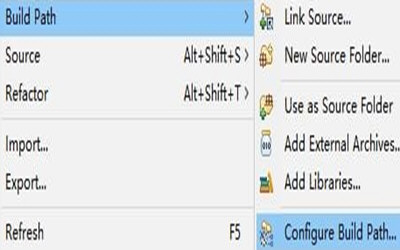
点击Build Path,点击Configure Build Path,然后会跳出来一个Libraries窗口,点击右边第四个Add Library。
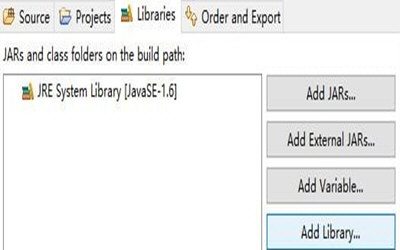
双击User Library,点击User Libraries,点击New。
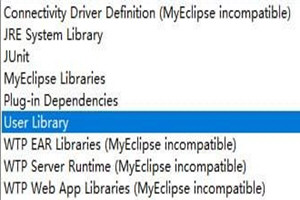
之后就跳出来一个窗口让你填写放jar包的文件名,填好后点击OK。
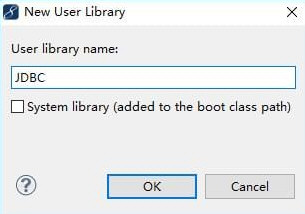
选择右边第三个Add JARs,找到你下在jar包的文件位置并选择jar包,点击OK,Finish。
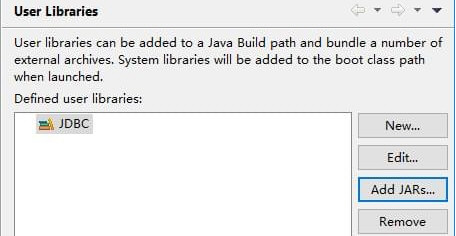
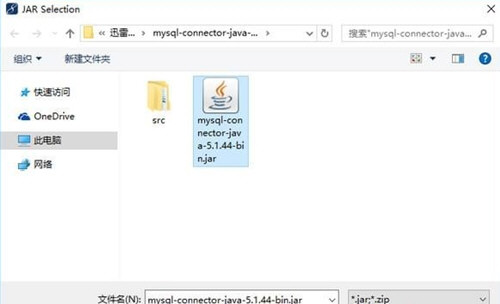
以上关于MyEclipse导入jar包的图文教程,是不是很简单呀,大家应该都学会了吧!
-
-
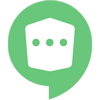
- 安司企业密信 v2.4.19.0 电脑版
-
0.0
- v2.4.19.0 安卓版
- 下载
-
-
-

- 客服宝 v2.0.13 安装版
-
0.0
- v2.0.13 安卓版
- 下载
-
-
-

- 1号店小妖客服 v17.05.20 最新版
-
0.0
- v17.05.20 安卓版
- 下载
-
-
-

- 技聊 v1.0 官方版
-
0.0
- v1.0 安卓版
- 下载
-
-
-
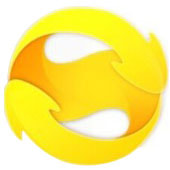
- 营销QQ v2.21.2927 安装版
-
0.0
- v2.21.2927 安卓版
- 下载
-
-
-

- 会汇 v4.3.52018.1008官方版
-
0.0
- v4.3.52018.1008 安卓版
- 下载
-
- MyEclipse导入jar包的方法和图文详细教程[05-13]
-
诸世王者(0.1折扣版)
v1.0.0 安卓版
2024-03-13
-
烈火战车(内置0.1无限刷充)
v1.0.0 安卓版
2024-03-13
-
万仙萌(3D机甲修仙0.1折)
v1.1.1 安卓版
2024-03-12
-
明日之后(共创服)
v1.0.369 安卓版
2024-03-12
-
凡人飞剑(免费VIP服)
v1.0.0 安卓版
2024-03-12
-
银河战魂(BT-0.1折送SP貂蝉)
v1.0.0 安卓版
2024-03-12
-
龙骑战歌(内置0.1打金骷髅版)
v1.0.0 安卓版
2024-03-12
-
名将集
v1.0.1 安卓版
2024-03-12
-
仙旅奇缘(0.1折携伊人历江湖)
v1.0.0 安卓版
2024-03-12
-
碉堡三国(0.1折豪送千抽)
v1.2.0.00010006 安卓版
2024-03-12
-

地下城与勇士:起源星空深渊原石怎么得到 星空深渊原石获得攻略
2024-03-18 -

逆水寒手游罗彩签保底是怎样的 罗彩签保底机制总览
2024-03-18 -

光遇植树节绿芽斗篷如何领取 植树节绿芽斗篷领取方案汇总
2024-03-18 -

百炼英雄火焰石像怎么打 火焰石像最简单打发攻略
2024-03-18 -

梦幻西游手游九幽地狱怎么过 九幽地狱如何玩?
2024-03-18 -

第五人格活动商店返场内容有哪些 活动商店返场内容汇总
2024-03-18 -

艾塔纪元武器深渊如何 武器深渊属性总览
2024-03-18 -

第五人格六周年剧情有哪些 六周年剧情内容汇总
2024-03-18 -

背包乱斗流派怎么选择 最强流派搭配最新版
2024-03-18 -

我国哪种菜系有“一菜一格百菜百味”的美誉 蚂蚁庄园猜一猜3月18日答案总览
2024-03-18 -

王者荣耀机关百炼人物怎么样选择 机关百炼强势英雄解析
2024-03-17 -

背包乱斗如何玩 新手必看攻略
2024-03-17 -

最强蜗牛3.16的密令是什么 最强蜗牛3.16密令分享
2024-03-17










